
*Tutorial creado en 30/10/2016
©
Clo 2010/18 - All Rights Reserved
 
Variantes
Para la realización de este tutorial he usado la versión X2, pero puedes usar otras.
Las imágenes usadas las he conseguido a través de grupos de intercambio.
Tube
DisturbiaI.R
Ghostly Dream Scene paper
Freebie by WPD
Alcuni elementi dello ScrapKit IAL_Spooky
HourP
pipistrelli1_byClo
elemento1_byClo
cornice_byClo
WPD_GhostlyDream_texte
SfondoByClo
watermark Clo ©Creation
Materiales

Filtros aqui
Filter Factory Gallery L
Instalar filtro en las carpeta que le corresponde.
Abrir todos los tubes en el PSP, duplicarlos y cerrar los originales.

1) Abrir SfondoByClo
Ventana > Duplica
cerrar l'original
Trabajando en la Copia
2) Abrir el tube "elemento
1"
copiar y pegar como nueva capa
Posiciónar arriba
3) Abrir Ghostly Dream Scene paper
Freebie by WPD
copiar y pegar como nueva capa
Efectos de la imagen > Desplazamiento

4) Abrir elemento ial_sh_sf_ladder
copiar y pegar como nueva capa
Efectos de la imagen > Desplazamiento
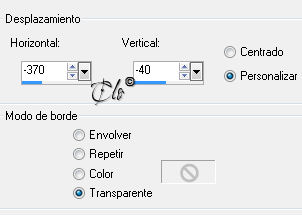
5) Abrir elemento
ial_sh_sf_chair
copiar y pegar como nueva capa
Efectos de la imagen > Desplazamiento
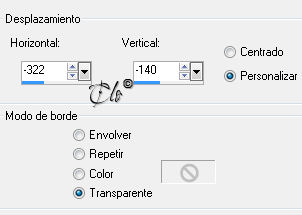
6) Abrir elemento
ial_sh_sf_crescent
copiar y pegar como nueva capa
Posiciónar en la escala
7) Abrir el tube "pipistrelli1_byClo"
copiar y pegar como nueva capa
Efectos de la imagen > Desplazamiento

8) Abrir el tube "libro"
copiar y pegar como nueva capa
Posiciónar sobre la silla
9) Abrir el tube "gatto"
copiar y pegar como nueva capa
Posiciónar sobre el libro
10) Abrir el tube "lampada_e_mortaio
copiar y pegar como nueva capa
Posiciónar abajo a la izquierda
11) Abrir WPD_GhostlyDream_texte
copiar y pegar como nueva capa
Posiciónar a la derecha
12) Abrir el tube "DisturbiaI.R"
copiar y pegar como nueva capa
Imagen > Espejo
Imagen > Cambiar de tamaño > Redimensionar un 85%
(todas las capas sin seleccionar)
Efectos de la imagen > Desplazamiento
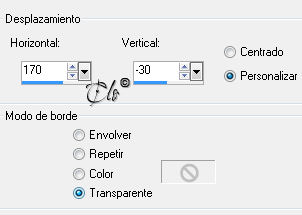
Ajustar > Nitidez > Enfocar
13) Imagen > Agregar bordes
2 px color #dadee4
14) Imagen > Agregar bordes
35 px color blanco
Seleccionar este borde con la Varita mágica
15) Abrir la cornice_byClo
copiar y pegar en la selección
Selecciones > Modificar > Contraer 10 px
16) Efectos Complementos > Filter Factory Gallery L / Four
Rings
valores por defecto
Ajustar > Nitidez > Enfocar
Efectos 3D > Sombra color #070e12

17) Edición > Repetir Sombra
Efectos 3D > Sombra color #070e12

Edición > Repetir Sombra
Selecciones > Anular selección
18) Firmar y colocar il watermark Clo ©Creation
Capas > Fusionar todo
Guardar en formato JPG.
Gracias por hacerlo, Clo.



|
|
|
|
|
|
|